Как сделать резервную копию WhatsApp на Google Диске в 2022 году
Резервные копии чрезвычайно важны, особенно если вы относитесь к тому типу людей, которые постоянно теряют или ломают свой телефон. Когда ты резервное копирование данных, вы, по сути, загружаете его копию в облако, к которому вы можете получить доступ, когда возникнет необходимость.
Одна из вещей, которую вы должны учитывать при резервном копировании, это ваши данные WhatsApp. Поскольку это одно из самых популярных приложений для обмена сообщениями в мире, вполне естественно, что многие люди используют это приложение для общения с другими. Резервное копирование этих данных гарантирует, что даже в худшем случае вы можете получить доступ ко всем своим разговорам в любое время.
Вы готовы начать резервное копирование данных прямо сейчас? Вот наш простое руководство о том, как сделать резервную копию WhatsApp на Google Диске!
Contents [show]
Резервное копирование данных WhatsApp на Google Диск
Резервное копирование ваших данных на Google Drive очень легко. Однако имейте в виду, что это руководство будет работать только на Android-версия WhatsApp.
Если у вас есть устройство iOS, например iPhone, iPad или iPod, вы не можете использовать Google Диск для резервного копирования ваших данных. Единственный вариант для устройств iOS — резервное копирование через iCloud.
Без лишних слов, вот шаг за шагом руководство для резервного копирования данных WhatsApp.
- Откройте WhatsApp на вашем Android устройстве.
- На главном экране приложения выберите значок шашлыка в правом верхнем углу.

3. Появится новое раскрывающееся меню. Нажать на Настройки.

4. Затем нажмите Чаты, где вы можете изменить тему и обои для окон чата и просмотреть историю чата.

5. Вы попадете на новый экран. Нажмите на предпоследнюю опцию, называемую Резервное копирование чата, внизу.

6. Здесь вы можете выбрать настройки резервного копирования. Вы можете нажать на каждую опцию, чтобы сначала настроить параметры, прежде чем делать резервную копию. Например, вы можете включить видео, запланировать резервное копирование, выбрать учетную запись Google, которую вы хотите использовать, и решить, хотите ли вы выполнять резервное копирование только через Wi-Fi или с использованием мобильных данных.
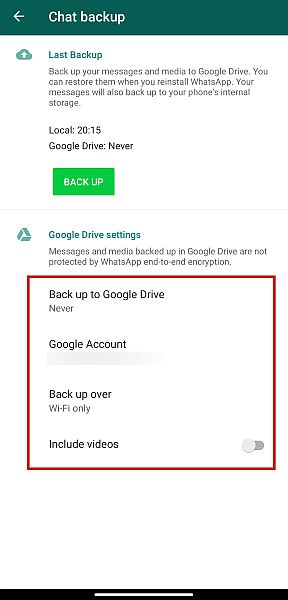
7. Вам не всегда нужно менять две другие опции, если у вас нет Wi-Fi и вы хотите включить видео, но обязательно выберите что-то для «Резервное копирование на Google Диск» и Аккаунт Google. Если вы ничего не выберете для этих двух опций, нажатие на кнопку резервного копирования ничего не сделает.

8. Если вы готовы, просто нажмите Поддерживать.

Также посмотрите это видео:
Можете ли вы прочитать резервную копию WhatsApp с Google Диска на ПК?
Теперь вам может быть интересно, как читать резервную копию WhatsApp с Google Диска на ПК. К сожалению, нет.
Хотя вы можете создать файл резервной копии WhatsApp в своей учетной записи Google, он будет сквозное зашифрованное. Шифрование делает данные нечитаемыми так что это не может быть скомпрометировано.
Вы можете только читайте данные резервной копии WhatsApp, восстанавливая свои чаты в своей учетной записи WhatsApp.
Если по какой-то причине вы действительно хотите видеть свои данные WhatsApp на Google Диске, вот как это сделать:
- Перейдите в drive.google.com.
- Нажмите значок передач справа и нажмите Настройки.

- Нажмите Управление приложениями.

- Прокрутите вниз до WhatsApp Посланника.
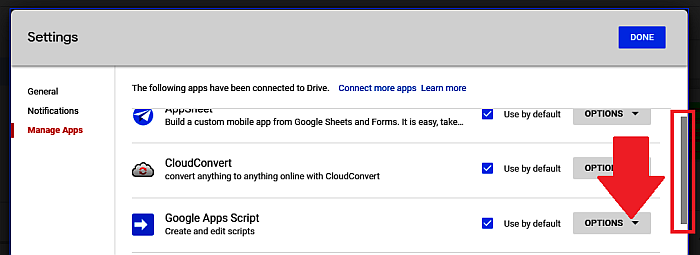
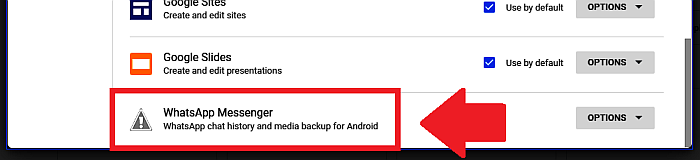
Если вы щелкните Доступные опции, вы можете отключить WhatsApp от Диска. И снова ты не может получить доступ Резервное копирование данных WhatsApp на Google Диске на ПК.
Часто задаваемые вопросы
Делает ли WhatsApp резервную копию на Google Диске?
WhatsApp выполняет резервное копирование данных на Google Диск. Для этого сначала коснитесь значка шашлыка. Затем коснитесь Настройки, Идти к Чаты > Резервная копия чатов, Нажмите Резервное копирование на Google Drive и выберите частоту. Затем выберите учетную запись Google. Если вы выбрали Только когда я нажимаю «Резервное копирование», нажмите Поддерживать.
Где я могу найти резервную копию WhatsApp на Google Диске?
Вы можете найти настройки резервного копирования WhatsApp на Google Диске в управляемых приложениях. Перейти к drive.google.com, Нажмите значок передач в правом верхнем углу и нажмите Настройки > Управление приложениями. Прокрутите вниз, чтобы увидеть WhatsApp Посланника. Обратите внимание, что вы не можете читать свои резервные копии WhatsApp на Google Диске.
Как я могу прочитать резервную копию WhatsApp на Google Диске без WhatsApp?
Вы не можете прочитать резервную копию WhatsApp на Google Диске, так как она будет зашифрована сквозным шифрованием. Шифрование — это мера безопасности, которая делает данные нечитаемыми.
Выводы
Теперь вы можете создавать резервные копии WhatsApp на Google Диске в любое время! Вы даже можете установить автоматическое резервное копирование если вы хотите, чтобы у ваших данных всегда была безопасная копия в облаке.
Благодаря этому вы можете быть уверены, что сможете восстановить все ваши разговоры в WhatsApp, даже если вы потеряете или сломаете свое устройство. И если вы переходите на новое устройство, даже если оно iPhone? Без проблем – ваша резервная копия на Google Диске вам в помощь. Вы даже можете используйте его для переноса данных WhatsApp в iCloud.
И если вы переключаетесь обратно на Android с iPhone, вы всегда можете без проблем восстановите WhatsApp с iCloud на Android!
Хотите знать, как отключить резервное копирование? Читайте здесь о как остановить резервное копирование Google Диска.
Тебе понравилась эта статья? Дайте нам знать ваши мысли в комментариях ниже!
последние статьи